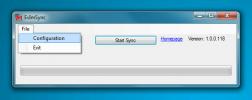So beheben Sie die hohe CPU-Auslastung von OneDrive in Windows 10
Microsoft hat OneDrive aggressiv in Windows integriert. OneDrive ist ein wesentlicher Bestandteil von Windows 10 und nur im Creators Update konnten Benutzer es entfernen. OneDrive wurde ebenfalls in Windows 7 integriert, allerdings nicht so gründlich wie in Windows 10. Dies bringt seine eigenen Probleme mit sich. Gelegentlich reagiert OneDrive. Manchmal werden Sie wiederholt aufgefordert, sich anzumelden, manchmal wird Ihr System von OneDrive stark ausgelastet. Dies geschieht normalerweise, wenn Sie OneDrive verwenden, kann aber auch auftreten, wenn Sie die App nicht verwenden. Das ist alles andere als normal.
Eine hohe CPU-Auslastung durch OneDrive ist ein Telemetrieproblem. Wenn Sie die Windows 10-Telemetrie deaktiviert haben, sollte dies im Idealfall nicht auftreten, dies ist jedoch ein Fehler. Fehler folgen nicht der Konvention. Es ist jedoch ziemlich einfach zu beheben.
Beheben Sie die hohe CPU-Auslastung von OneDrive
Öffnen Sie zuerst den Task-Manager und beenden Sie OneDrive.

Öffnen Sie als Nächstes den folgenden Speicherort im Datei-Explorer.
AppData \ Local \ Microsoft \ OneDrive \ setup \ logs
Suchen Sie die folgenden zwei Dateien und löschen Sie sie.
UserTelemetryCache.otc
UserTelemetryCache.otc.session
Starten Sie anschließend OneDrive neu. Sie können danach suchen und über die Windows-Suche starten oder die EXE-Datei auf Ihrem C-Laufwerk finden.
Bekannter OneDrive Bug
Dies ist ein bekannter Fehler ab Juli 2017. Dies bedeutet, dass es auch im Creators Update enthalten ist. Derzeit gibt es keine offizielle Lösung dafür, aber Benutzer, die auf dieses Problem stoßen, konnten es durch Entfernen der Telemetriedateien beheben. Wenn Sie die Telemetrie aktiviert haben und das Problem immer wieder auftritt, können Sie versuchen, sie zu deaktivieren.
Telemetrie deaktivieren
Um die Telemetrie zu deaktivieren, öffnen Sie die App Einstellungen und gehen Sie zu Privatsphäre Gruppe von Einstellungen. Wählen Sie die Registerkarte Feedback und & Diagnose. Scrollen Sie nach unten und stellen Sie Diagnose und Datennutzung auf "Basis".

Öffnen Sie als Nächstes den Registrierungseditor und wechseln Sie zum folgenden Speicherort.
HKEY_LOCAL_MACHINE \ SOFTWARE \ Policies \ Microsoft \ Windows \ DataCollection
Erstellen Sie einen neuen DWORD-Wert und nennen Sie ihn AllowTelemetry. Setzen Sie den Wert auf 0. Sie benötigen Administratorrechte, um Änderungen an der Registrierung vorzunehmen.

Klicken Sie anschließend mit der rechten Maustaste auf "Datei-Explorer" und wählen Sie "Verwalten", um zur Computerverwaltung zu gelangen.

Gehen Sie im Fenster Computerverwaltung zu Dienste und Anwendungen> Dienste.

Suchen Sie nach den folgenden zwei Diensten. Doppelklicken Sie auf einen Dienst und wählen Sie in der Dropdown-Liste "Starttyp" die Option "Deaktiviert" aus. Übernehmen Sie die Änderungen und Sie sind fertig.
Vernetzte Benutzererfahrungen und Telemetrie. dmwappushsvc
Dadurch wird die gesamte Telemetrie unter Windows 10 deaktiviert. Dies dient nicht nur zum Deaktivieren der Telemetrie für die OneDrive-App. Dies wird sich in keiner Weise negativ auf Ihr System auswirken. Abgesehen von der Behebung dieses Fehlers wird das Deaktivieren der Telemetrie Ihr System nicht beschleunigen oder reibungsloser laufen lassen.
Suche
Kürzliche Posts
Behalten Sie Ihre Finanzen mit Metalogic Finance Explorer im Auge
Metalogic Finance Explorer ist eine umfassende Anwendung zum Verwal...
Identifizieren Sie nicht verwendete Active Directory-Benutzerkonten mit AD Tidy
Active Directory (AD) kann über einen bestimmten Zeitraum viele nic...
Synchronisieren Sie Evernote mit Google Mail für die Sicherung
Wenn Sie ein Evernote-Benutzer unter Windows sind, sollten Sie sich...